Advertentie
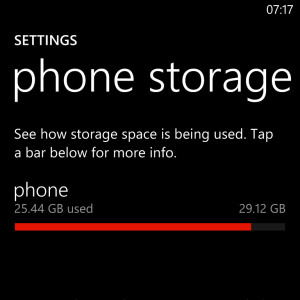 Ik heb zo ongeveer de 32 GB interne opslag op mijn computer gevuld Nokia Lumia 920 Nokia Lumia 920 Review & weggeefactieEen paar weken geleden introduceerde Nokia twee nieuwe toestellen ter wereld: de Nokia Lumia 925 en de Nokia Lumia 928. De top van Windows Phone 8-apparaten, deze twee smartphones zullen alleen ... Lees verder . Zonder de optie van een microSD-kaartuitbreidingssleuf, moet ik tijd besteden aan het beheren van de gegevens die op mijn telefoon zijn opgeslagen, waarbij ik foto's en video's weggooi die ik niet langer nodig heb.
Ik heb zo ongeveer de 32 GB interne opslag op mijn computer gevuld Nokia Lumia 920 Nokia Lumia 920 Review & weggeefactieEen paar weken geleden introduceerde Nokia twee nieuwe toestellen ter wereld: de Nokia Lumia 925 en de Nokia Lumia 928. De top van Windows Phone 8-apparaten, deze twee smartphones zullen alleen ... Lees verder . Zonder de optie van een microSD-kaartuitbreidingssleuf, moet ik tijd besteden aan het beheren van de gegevens die op mijn telefoon zijn opgeslagen, waarbij ik foto's en video's weggooi die ik niet langer nodig heb.
Het is misschien ook de moeite waard om door mijn MP3-bestanden te bladeren om muziek te vinden die kan worden verwijderd.
Aanvankelijk was ik verrast om te ontdekken dat ik de 32 GB in slechts zes maanden tijd bijna had gevuld, totdat ik me realiseerde dat vaak details over het hoofd werden gezien: ik heb video's in HD opgenomen. Voeg de kleine porties opslag toe die door het besturingssysteem worden gebruikt en het feit dat de opslag aanwezig is realiteit iets onder de 32 GB en het lijkt zeker waarschijnlijk dat een volledige verwijdering van persoonlijke opslag is verplicht.
In deze situatie zijn er verschillende opties open. Het maken van een back-up van gegevens kan handmatig worden uitgevoerd met behulp van de Windows Phone Tool via USB en u kunt vertrouwen op native tools om een back-up te maken van uw foto's, apps, instellingen en berichten.
De opslag van je telefoon controleren
Er zijn een aantal manieren om te controleren hoeveel opslagruimte er nog op je telefoon over is.
Het snelst is je telefoon checken via Instellingen> Telefoonopslag, waar u een opslagbalk ziet die aangeeft hoe vol uw telefoon is.
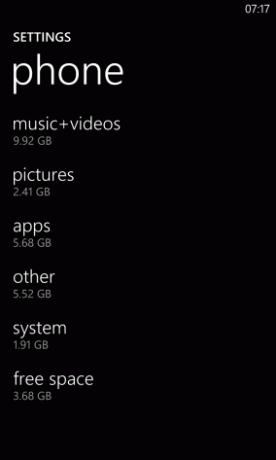
Verdere details zijn te vinden door op de balk te tikken om te zien hoeveel opslagruimte is verbruikt door de verschillende mediatypen zoals afbeeldingen of muziek + video's. Nu u weet hoeveel opslagruimte er wordt gebruikt, kunt u voorbereidingen treffen om de ruimte op uw pc indien nodig te beheren. Mogelijk hebt u uw telefoon bijvoorbeeld niet met uw computer gesynchroniseerd. Dit kan worden gedaan met de Windows Phone-synchronisatietool.
Eenmaal gesynchroniseerd, kunt u de Windows Phone-synchronisatietool gebruiken om dezelfde informatie te zien.
Synchroniseren via USB
Er zijn verschillende eenvoudige manieren om gegevens van uw telefoon naar uw pc of ergens anders te verplaatsen. De eerste is de Windows Phone-synchronisatietool Een nieuwe Windows Phone 8 configureren voor synchronisatie met Windows Lees verder , die kan worden geïnstalleerd op Windows 7 of Windows 8 en een geautomatiseerd systeem biedt voor het synchroniseren van gegevens tussen uw telefoon en pc. Het laat ook zien hoeveel opslagruimte je nog hebt op je handset.
Met behulp van deze tool. uw foto's, video's en muziek worden gesynchroniseerd met een map op uw computer. Eenmaal opgeslagen op uw pc, kunnen media vervolgens van uw telefoon worden verwijderd.
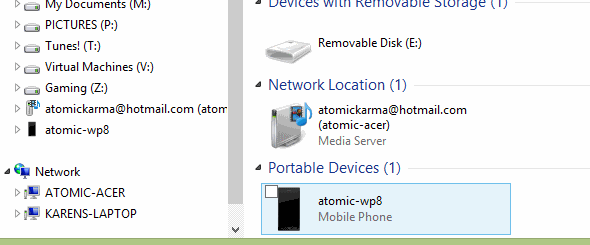
Als snelheid een prioriteit is, gebruikt u misschien liever de handmatige synchronisatiemethode die beschikbaar is met Windows Phone 8. Hiermee kunt u uw apparaat via USB aansluiten als apparaat voor massaopslag en de inhoud visueel controleren voordat u de gebruikelijke kopieer- en plakhulpmiddelen van Windows Explorer gebruikt om gegevens te verplaatsen.
Hoewel nuttig, kan de Windows Phone-synchronisatietool u in de weg zitten als u precies weet waar u wilt om uw gegevens te plaatsen, dus als u snel media van uw telefoon moet legen, gebruik dan de handmatige synchronisatie optie.
Details over handmatige synchronisatie zijn ook te vinden in het artikel Bestandsdeling, handmatige synchronisatie en Bluetooth-tips voor Windows Phone 8 Bestandsdeling, handmatige synchronisatie en Bluetooth-tips voor Windows Phone 8Na het gebruik van het Windows Phone-platform sinds 2010, is een van de dingen die me zijn opgevallen hoe moeilijk Microsoft het aanvankelijk heeft gemaakt om bestanden van en naar je telefoon te delen. Met de originele Windows ... Lees verder .
Foto's en video's automatisch uploaden
Er zijn andere opties om een back-up van uw gegevens te maken. Cloudopslag is uiterst waardevol gebleken voor gebruikers over de hele wereld en Windows Phone kan uw foto's en video's automatisch uploaden naar SkyDrive!
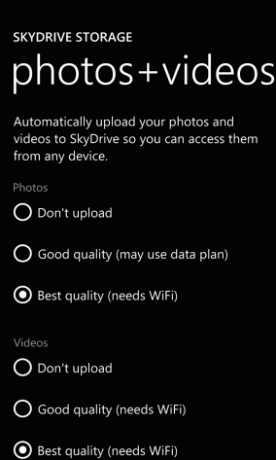
Open om dit te configureren Instellingen> Toepassingen> Foto's + camera. Scrol vanaf hier omlaag naar het gedeelte met de naam Automatisch uploaden en tik op SkyDrive.
Op het Skydrive Storage-scherm kun je kiezen hoe je foto's en video's worden gesynchroniseerd met je cloudaccount. Om foto's van de beste kwaliteit in de cloud op te slaan, hebt u een wifi-verbinding nodig om te synchroniseren. Snaps van mindere kwaliteit worden gesynchroniseerd via mobiel internet. Voor videoclips is een wifi-verbinding vereist.
Back-up maken van apps, instellingen en berichten
Als u van plan bent uw Windows Phone 8-apparaat opnieuw in te stellen, moet u van tevoren tijd besteden aan het kopiëren of synchroniseren van uw mediabestanden naar uw pc.
Maar hoe zit het met uw apps, instellingen en berichten?
Met Windows Phone 7 was er geen gemakkelijke manier om uw gekochte Windows Phone-apps te herstellen na een herinstallatie - dat kon alleen ga handmatig naar elke app en installeer deze op het vernieuwde apparaat, verwijzend naar een lijst met de apps die je had geïnstalleerd.
Met Windows Phone 8 is het veel eenvoudiger, waar een back-up kan worden gemaakt van apps, instellingen en zelfs berichten voordat u uw telefoon opnieuw instelt.
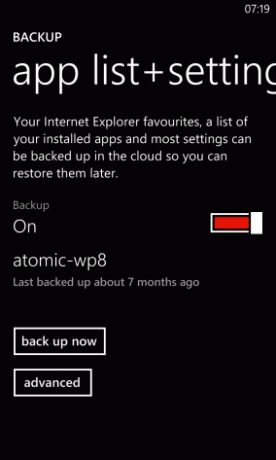
Open Instellingen> Back-up om de opties te zien. App-lijst + instellingen heeft een schakelaar om in en uit te schakelen, evenals een nu backuppen knop. Beide opties ondersteunen uw gegevens tot het SkyDrive-account dat is gekoppeld aan uw Windows Phone.
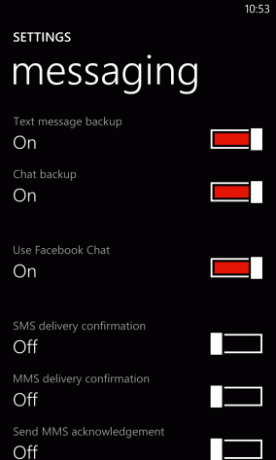
Ook in de Instellingen> Back-up scherm is de tekstberichten optie, waar verschillende meldingen en instellingen kunnen worden geschakeld. De eerste in de lijst is Back-up van sms-berichten, gevolgd door Chatback-up. Tik op de schakelaar om deze gesprekken bij te houden Aan.
Zolang deze opties zijn ingeschakeld nadat je je telefoon opnieuw hebt ingesteld, heb je er weer toegang toe.
Gevolgtrekking
App-gegevens, berichten, foto's, instellingen, video's en muziek kunnen allemaal worden gesynchroniseerd en / of een back-up worden gemaakt met Windows Phone 8, en met het bestaan van always-on uploads voor foto's en video's, mag u nooit uw gedenkwaardigheid verliezen momenten.
Welke methode u kiest om een back-up te maken, is aan u. Omdat er geen manier is om de app-lijst en de back-up van de instellingen te plannen, is het misschien de moeite waard om de gewoonte te krijgen om de back-up van tijd tot tijd te vernieuwen.
Er is echter één aspect van Windows Phone dat niet wordt ondersteund door back-ups. Microsoft Office Mobile is volledig afhankelijk van SkyDrive-synchronisatie, maar als u ervoor wilt zorgen dat er een back-up van uw Word-, Excel-, PowerPoint- en OneNote-bestanden wordt gemaakt, moet u ze naar uzelf e-mailen.
Gezien het gemak waarmee andere gegevens kunnen worden geback-upt en gesynchroniseerd, valt dit enigszins tegen. U moet zich er ook van bewust zijn dat hoewel u app-gegevens en instellingen en berichten met SkyDrive kunt synchroniseren, dergelijke gegevens voor veiligheidsdoeleinden verborgen zijn en daarom niet kunnen worden bekeken.
Christian Cawley is adjunct-redacteur voor beveiliging, Linux, doe-het-zelf, programmeren en technische uitleg. Hij produceert ook The Really Useful Podcast en heeft uitgebreide ervaring met desktop- en softwareondersteuning. Christian is een medewerker van het Linux Format-tijdschrift en is een Raspberry Pi-knutselaar, Lego-liefhebber en retro-gamingfan.


